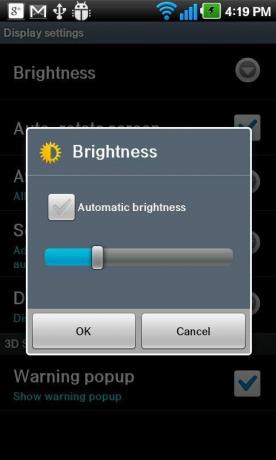
אם אתה חדש באנדרואיד (או טלפונים חכמים בכלל) אתה כנראה קצת מבולבל בגלל הצורך לטעון את הטלפון שלך לעתים קרובות יותר ממה שהיית רוצה. זהו קרב בלתי פוסק עם טכנולוגיה -- אנו דורשים יותר מהמכשירים שלנו, ודרוש יותר כוח סוללה כדי לספק זאת. אמנם איננו רואים טעם רב בלנטרל מחצית מהתכונות של הטלפון המופעל באמצעות אנדרואיד כדי למתוח את הזמן בין טעינות, כך ששינויים קטנים שקל להגדיר יכולים להיות מועילים. כמובן שחיבורו לחשמל כאשר הוא זקוק לטעינה היא עדיין הדרך הטובה ביותר להתמודד עם זה, אבל הנה טיפ שיביא לכם קצת יותר חיים מטעינה.
השימוש הגדול ביותר בסוללה בטלפון שלך מגיע מהתאורה האחורית של המסך. בעוד שטכנולוגיה חדשה יותר כמו Super AMOLED Plus ותצוגת Pentile Matrix יכולה להציע קצב כוח מעט טוב יותר צריכה, עדיין יידרש לא מעט מיץ כדי להפעיל את המסך הגדול והבהיר הזה - במיוחד אם יש לך את זה נדחק למעלה. לרוב טלפונים אנדרואיד תהיה הגדרת בהירות אוטומטית המשתמשת בחיישן אור כדי להתאים את התאורה האחורית, לעתים קרובות הגדרות ידניות יכולות לעשות קצת יותר טוב. ובזמן שאתה שם, בדוק כדי לראות כמה זמן המסך נשאר מואר לאחר שתסיים להשתמש בטלפון שלך.
במסך הבית, הקש על לחצן התפריט ולאחר מכן על הגדרות. ברשימה שאתה רואה, גלול מטה והקש על אפשרות התצוגה. יש כאן שתי הגדרות חשובות - בהירות וזמן קצוב למסך. הקש על הערך בהירות ונסה לבטל את הסימון בהירות אוטומטית ולכוון את המחוון כלפי מטה עד שתצוגת הטלפון שלך עדיין ניתנת לקריאה, והיא כבר לא תהיה בהירה מדי ותבזבז סוללה כּוֹחַ. כמובן, יהיו מקרים שתצטרך להתאים זאת, וחיפוש מהיר ב-Market ימצא אותך מספר ווידג'טים כדי לשלוט בהגדרה זו או שאתה יכול להוריד קיצור דרך לאפשרויות התצוגה במסך הבית שלך בקלות גִישָׁה.
בזמן שאתה מסתכל על הגדרות התצוגה שלך, בדוק גם את אפשרות הזמן הקצוב למסך. זה שולט כמה זמן לוקח למסך לכבות כאשר הוא לא בשימוש, והורדת דברים מתחת לדקה יכולה לעשות הבדל גדול. במכשירים עם מסכי ענק בגודל 4.3 אינץ' (וגדולים יותר), הטיפים האלה יכולים לעזור יותר ממה שהייתם חושבים. והם לא ימנעו ממך לקבל הודעות ודואר כשהטלפון שלך בכיס.
